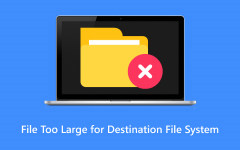Come risolvere l'errore 0xc00d365e5 Impossibile riprodurre il video utilizzando uno strumento semplice
L'errore 0xc00d365e5 è un problema MP4 molto comune in questa era tecnologica. Questo errore interrompe il video, rendendone impossibile la riproduzione e una seccatura per chiunque si trovi ad affrontare questo problema. Ma col passare del tempo, vengono sviluppati molti software per risolvere questo fastidio. Un esempio è Tipard FixMP4, un ottimo strumento se hai questo errore sui tuoi video. In questo articolo vengono presentati anche i modi comuni per risolvere tali problemi. Il processo di utilizzo di questa applicazione è incluso in questo articolo, quindi assicurati di leggere l'intero processo per avere il tuo 0xc00d36e5 risolto.
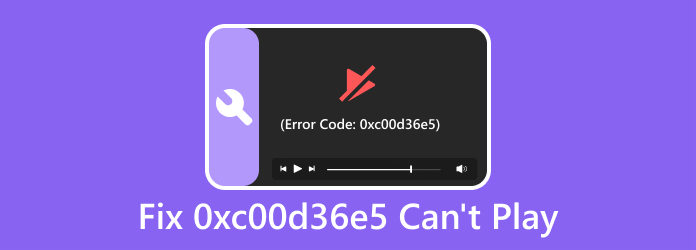
Parte 1. Cos'è l'errore 0xc00d36e5?
Questo errore è un errore specifico associato a Windows Media Player. Indica che c'è un problema o un problema durante la riproduzione dei file multimediali, come audio o video. Ciò potrebbe accadere per molte ragioni, ma è risolvibile con un rapido aggiornamento di Windows Media Player e dei codec oppure puoi reinstallare Windows Media Player. Ma se hai ancora difficoltà, puoi utilizzare applicazioni di terze parti che riparano i tuoi file MP4 con pochi clic. Questa soluzione è la migliore se hai molti file video che necessitano di correzione.
Parte 2. Correggi l'errore 0xc00d36e5 con Tipard FixMP4
Tipard FixMP4 è un'applicazione scaricabile che puoi utilizzare per correggere l'errore 0xc00d36e5 sui tuoi file MP4. Dotato di un'interfaccia utente intuitiva, gli utenti non avranno problemi ad adattarsi a questa applicazione. Utilizzando un sistema intelligente in cui corregge gli errori del tuo MP4 senza problemi. Qualsiasi problema con qualsiasi file MP4 può essere risolto con questa applicazione poiché è progettata per gestire gli errori MP4, rendendola un'applicazione molto utile e affidabile che ogni utente deve avere nel proprio inventario software. Se vuoi imparare come utilizzare l'applicazione, segui le istruzioni riportate di seguito.
Passo 1 Scarica e avvia l'app
Il primo passo è scaricare e installare l'applicazione. Scegli quale file è compatibile con il tuo sistema e fai clic sul pulsante in basso. Dopo aver installato l'applicazione, vai sul desktop e fai clic sul collegamento per avviarla.
Passo 2 Importa MP4 danneggiato
Dopo aver avviato l'app, devi importare il video che desideri correggere. Fai clic sul grande pulsante + sul lato sinistro della finestra dell'app. Facendo clic su questo si aprirà la cartella dei documenti, dove potrai cercare il tuo video. Cerca e importa il tuo video.
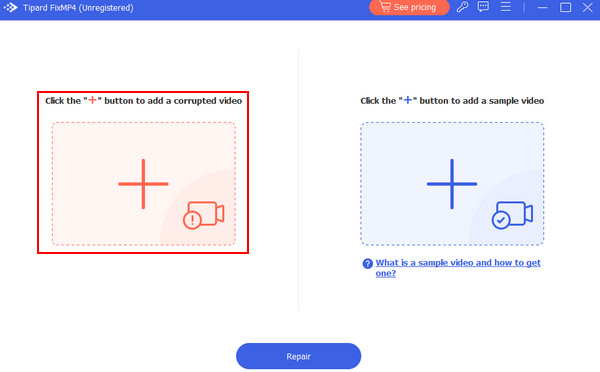
Passo 3 Importa campione MP4
Devi anche importare un video di esempio. Fai clic sul grande pulsante + sul lato destro della finestra dell'app. Si aprirà anche un'altra finestra del documento in cui puoi cercare il tuo video di esempio. Cerca e importa il tuo video di esempio.
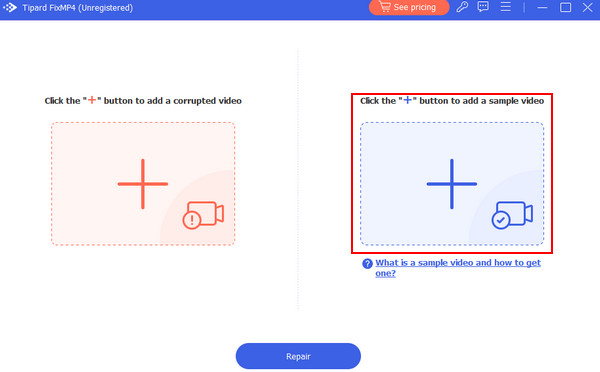
Passo 4 Ripara MP4
Dopo aver importato tutti i file necessari, puoi avviare il processo. Clicca sul Riparazione pulsante nella parte inferiore della finestra dell'applicazione.
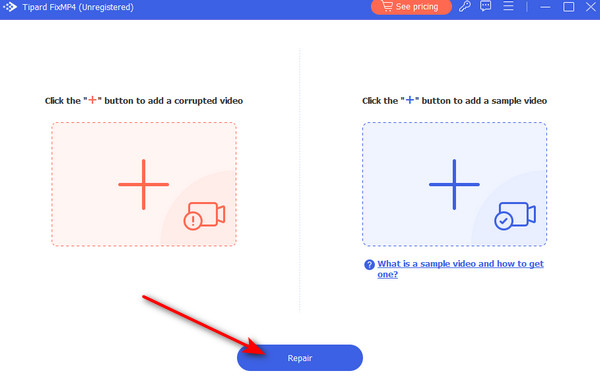
Parte 3. Correggi il codice di errore 0xc00d36e5 con metodi comuni
Verifica la presenza di malware
Qualsiasi tipo di malware può interferire con la riproduzione multimediale e impedire la riproduzione del video. Rendendo così difficile la risoluzione e possibilmente danneggiando ulteriormente il sistema. Corrompe i codec, manipola i file, consuma risorse, ostacola riproduzioni più fluide. Controlla regolarmente la presenza di malware sul tuo computer per prevenire tali problemi.
Aggiorna driver grafico
L'aggiornamento del driver grafico a volte può risolvere il problema. Perché i driver obsoleti possono causare problemi nella riproduzione multimediale, peggiorando la tua esperienza visiva. Mantenere aggiornati i driver garantisce la compatibilità e migliora la capacità grafica.
Verifica Windows Update
L'aggiornamento del tuo sistema Windows può avere un impatto enorme sulla riproduzione multimediale. A volte, ci saranno importanti aggiornamenti sul tuo sistema Windows e anche i tuoi codec di riproduzione multimediale includono aggiornamenti. Ecco perché aggiorni sempre il tuo sistema.
Esegui lo strumento di risoluzione dei problemi di Windows Media
Quando riscontri un errore nel tuo video, puoi caricare lo strumento di risoluzione dei problemi di Windows Media e ti fornirà le soluzioni che puoi provare per risolvere il problema. Ma se il tuo video presenta ancora errori, puoi optare per un'applicazione di terze parti.
Controlla l'integrità del file
Se l'errore si verifica in un file MP4 specifico, controlla se il file è danneggiato. Prova a riprodurre altri file multimediali per vedere se gli altri file presentano lo stesso errore.
Ulteriori letture:
Correggi il codice errore 224003: soluzioni per uno streaming video senza interruzioni
Errori di YouTube: quali sono i diversi errori e le possibili soluzioni
Parte 4. Domande frequenti sull'errore 0xc00d36e5
Perché il mio file non è riproducibile?
Un file non riproducibile può verificarsi per molti motivi, come un driver grafico obsoleto o un sistema o un file infetto da malware. In questi casi, è necessario terminare il virus o aggiornare il driver per riprodurre il video. Se tali problemi persistono, puoi cercare un aiuto professionale.
Come posso correggere il formato video non supportato?
Un lettore multimediale, codec obsoleti o un lettore multimediale incompatibile possono causare un formato non supportato. Se il tuo lettore multimediale e i codec non sono stati aggiornati, prova ad aggiornarli e vedi se risolvono il problema. Se il problema persiste, puoi provare altri lettori multimediali perché alcuni lettori multimediali supportano altri formati.
Perché non riesco più a riprodurre i video?
Ciò è dovuto a un errore nel lettore multimediale. Puoi risolvere questo problema aggiornando il tuo lettore multimediale. Basta andare sul suo sito ufficiale e scaricare l'ultima versione.
Questo errore può essere specifico del file?
Sì, puoi riprodurre altri file per verificare se si verifica solo su un file. Se si verifica su tutti i file durante la riproduzione, puoi cambiare lettore multimediale o aggiornare il tuo sistema Windows.
Esiste uno strumento specifico per correggere questo errore?
Sì, esiste uno strumento specifico per questo errore. Puoi utilizzare Tipard FixMP4 per questo tipo di problema. È un'applicazione affidabile con la capacità di riparare il tuo video rotto. Scaricalo dal sito ufficiale e fai attenzione ai siti dannosi quando lo scarichi online.
Conclusione
Se hai ancora problemi a farlo 0xc00d36e5 MP4 repair, prova a utilizzare applicazioni di terze parti adatte alle tue esigenze. Quando leggerai questo articolo, speriamo che tu abbia provato i modi più comuni per risolvere questo problema e che tu abbia già capito come utilizzare l'applicazione di terze parti inclusa in questo articolo.